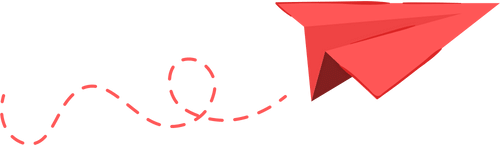Så håller du din gamingdator sval under sommarens värmeböljor – tips för att undvika att rummet blir för varmt
Bättre PC-prestanda och svalare inomhusklimat i sommarvärmen


Sommaren har många fördelar – det är en tid för sociala tillställningar, solsken och även en bra period för inomhusaktiviteter för den som helst stannar hemma. Men om du är PC-spelare kan de varmare månaderna göra spelandet betydligt mer utmanande.
PC-komponenter, särskilt kraftfulla grafikkort, genererar redan mycket värme under intensiva spelpass. Det finns olika sätt att hålla systemet svalt – som att uppgradera till mer effektiva luftkylare för processorn, lägga till extra fläktar för bättre luftflöde eller till och med använda vattenkylning (även kallat allt-i-ett- eller AIO-vätskekylning) – men samma lösning passar inte alla.
Personligen känner jag mig inte bekväm med vätskekylning i min dator, även om vätskorna är icke-ledande. För min del är luftkylare det bästa valet. Det finns många pålitliga alternativ som håller temperaturen i schack, och de har fungerat bra för mig länge. Men när värmeböljan slår till förändras situationen.
På sistone har de stigande temperaturerna gjort det betydligt mer ansträngande att både arbeta och spela inomhus, och mina CPU- och GPU-temperaturer har skjutit i höjden. När sommaren närmar sig i Sverige och resten av Europa lär det här bara bli en ännu större utmaning. Det har fått mig att leta efter nya sätt att hålla min dator sval och kunna spela utan problem – även om lösningarna inte är perfekta.

Varför undervolta din CPU kan hjälpa till att sänka temperaturen
Känner du dig osäker på att ändra inställningar i datorns BIOS är du långt ifrån ensam. Många oroar sig för att ändra systemkonfigurationer eller uppdatera BIOS, särskilt med tanke på risken för strömavbrott. Men så länge du noggrant följer instruktionerna i moderkortets manual för BIOS-inställningar finns det oftast inget att oroa sig för. Skulle du göra ett misstag kan det oftast lösas genom att ta ut CMOS-batteriet eller återställa moderkortet – undvik dock att uppdatera BIOS om det finns risk för strömavbrott.
Varför bör du överväga att undervolta din CPU eller GPU? Kort sagt betyder undervolting att processorn får lägre spänning, vilket minskar strömförbrukningen och leder till lägre temperaturer. Det kan också förbättra systemets stabilitet och förlänga hårdvarans livslängd.
Det finns vissa risker, till exempel att systemet kan bli instabilt om processorn inte klarar den lägre spänningen. Detta kallas ibland 'Silicon Lottery' och syftar på att varje CPU är unik på grund av variationer i tillverkningen. Vissa processorer kan fungera effektivt med mindre ström, medan andra kan kräva högre spänning för att bibehålla prestanda.
Du kanske tycker att detta låter avskräckande, men det bästa är att du inte behöver gå in i BIOS för att undervolta din CPU. Ännu bättre är att det finns sätt att minimera risken för dataförlust eller korruption vid eventuell instabilitet.
För min AMD Ryzen 7 5700X3D-processor använde jag ett program som heter PBO Tuner (finns på GitHub) för att justera spänningsoffseten för varje CPU-kärna. Innan jag gjorde några ändringar körde jag Cinebench R23 för att stresstesta processorn samt kontrollera prestanda och temperatur.
Jag satte först varje kärna till -30 i offset—men jag rekommenderar att du börjar försiktigt på -10 och sänker värdet gradvis medan du testar stabiliteten. Resultaten var imponerande.
Innan undervoltningen nådde min CPU en maxtemperatur på 85 °C under Cinebench, vilket är ganska högt och inte optimalt för längre arbetsbelastningar—särskilt under varmare månader. Processorn fick då 11 409 poäng.
Efter undervoltningen sjönk maxtemperaturen till 75 °C, en minskning med 12,5 %. Ännu bättre var att prestandan ökade till 12 968 poäng—en förbättring på 12,7 %.
Dessa förbättringar märktes även i spel, med jämnare spelupplevelse, mindre hack och mer stabil bildfrekvens. Tidigare ströp processorn sannolikt prestandan för att undvika överhettning. Lägre temperaturer har hjälpt till att eliminera det problemet.
För att behålla dina undervolt-inställningar utan att behöva göra det manuellt vid varje uppstart, använd Schemaläggaren i Windows 10. Skapa en ny uppgift som kör PBO Tuner med högsta behörighet och ställ in den att starta vid systemstart och inloggning. I fliken 'Åtgärder', välj 'Starta ett program' och lägg till spänningsvärdena för varje CPU-kärna i fältet 'Lägg till argument' (till exempel '-30' åtta gånger för en åttakärnig processor). Se till att alla rutor i fliken 'Villkor' är avmarkerade, och i 'Inställningar' kryssa bara i 'Tillåt att uppgiften körs på begäran' och välj 'Köa en ny instans' i rullgardinsmenyn. Klart!
Efter flera stresstester och många timmars spel har jag upplevt riktigt bra stabilitet—och med de varmare månaderna på ingång är jag glad att ha dessa förbättringar på plats.